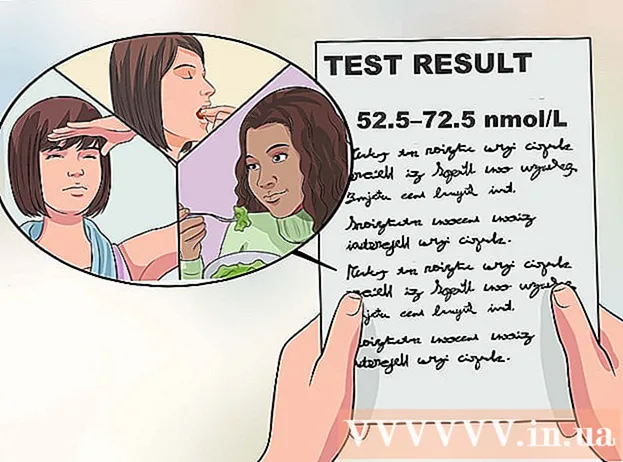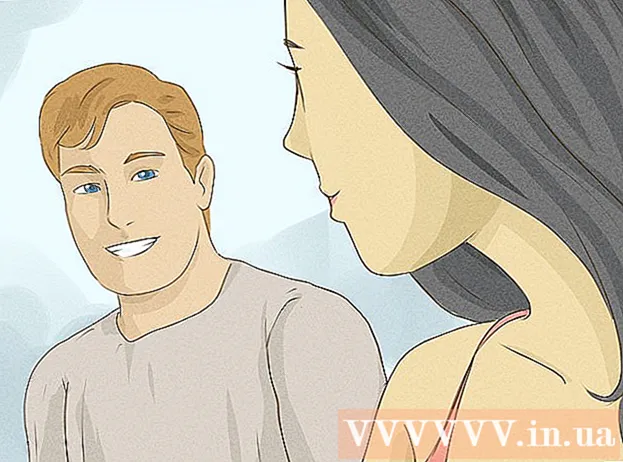Autor:
Marcus Baldwin
Dátum Stvorenia:
22 V Júni 2021
Dátum Aktualizácie:
24 V Júni 2024

Obsah
- Kroky
- Časť 1 zo 4: Vytvorte si účet predajcu
- Časť 2 zo 4: Zaradenie položky na predaj
- Časť 3 zo 4: Balenie a doprava
- Časť 4 zo 4: Správa účtu
- Tipy
- Varovania
Amazon je najväčší online predajca na svete, a preto je ideálnym miestom na predaj kníh a iného tovaru. Predaj na Amazone je dokonalým riešením pre každého, kto chce zarobiť peniaze predajom vecí, ktoré už nepotrebuje.
Kroky
Časť 1 zo 4: Vytvorte si účet predajcu
 1 Na Domovská stránka Amazonu kliknite na „Váš účet“ (pod vašim menom v pravom hornom rohu stránky).
1 Na Domovská stránka Amazonu kliknite na „Váš účet“ (pod vašim menom v pravom hornom rohu stránky). 2 Kliknite na „Váš účet predajcu“ (v hornej časti pravého stĺpca).
2 Kliknite na „Váš účet predajcu“ (v hornej časti pravého stĺpca). 3 Kliknite na „Začať predávať“. Otvorí sa nová stránka, na ktorej môžete vybrať typ predajcu: „Jednotliví predajcovia“ alebo „Profesionálni predajcovia“. Jednotliví predajcovia sú spravidla oslobodení od poplatkov (okrem provízie spoločnosti Amazon za každú objednávku), zatiaľ čo profesionálni predajcovia platia rôzne poplatky; profesionálni predajcovia sú tí, ktorí vlastnia ziskové online a offline obchody.
3 Kliknite na „Začať predávať“. Otvorí sa nová stránka, na ktorej môžete vybrať typ predajcu: „Jednotliví predajcovia“ alebo „Profesionálni predajcovia“. Jednotliví predajcovia sú spravidla oslobodení od poplatkov (okrem provízie spoločnosti Amazon za každú objednávku), zatiaľ čo profesionálni predajcovia platia rôzne poplatky; profesionálni predajcovia sú tí, ktorí vlastnia ziskové online a offline obchody.  4 Na ďalšej stránke zadajte požadované informácie, napríklad podrobnosti o vašej bankovej karte (budete ich potrebovať v prípadoch, keď potrebujete vrátiť peniaze za predanú vec bez predaja ďalších položiek), meno predajcu a fakturačnú adresu.
4 Na ďalšej stránke zadajte požadované informácie, napríklad podrobnosti o vašej bankovej karte (budete ich potrebovať v prípadoch, keď potrebujete vrátiť peniaze za predanú vec bez predaja ďalších položiek), meno predajcu a fakturačnú adresu. 5 Zadajte svoje telefónne číslo a klepnite na „Zavolať teraz“, potom, čo vám na telefón príde automatický hovor, zadajte 4-miestny kód PIN, ktorý vám bol poskytnutý.
5 Zadajte svoje telefónne číslo a klepnite na „Zavolať teraz“, potom, čo vám na telefón príde automatický hovor, zadajte 4-miestny kód PIN, ktorý vám bol poskytnutý. 6 Kliknite na Zaregistrovať a pokračovať.
6 Kliknite na Zaregistrovať a pokračovať.
Časť 2 zo 4: Zaradenie položky na predaj
 1 Prihláste sa do svojho účtu Amazon. Ak ste si ešte nevytvorili účet Amazon, prejdite na prihlasovaciu stránku účtu, zadajte svoju e -mailovú adresu, namiesto zadávania hesla kliknite na „Nie“, kliknite na tlačidlo „Odoslať“ a potom postupujte podľa pokynov na obrazovke. Tu musíte zadať svoje meno, e -mailovú adresu a heslo. Trvá to len niekoľko minút.
1 Prihláste sa do svojho účtu Amazon. Ak ste si ešte nevytvorili účet Amazon, prejdite na prihlasovaciu stránku účtu, zadajte svoju e -mailovú adresu, namiesto zadávania hesla kliknite na „Nie“, kliknite na tlačidlo „Odoslať“ a potom postupujte podľa pokynov na obrazovke. Tu musíte zadať svoje meno, e -mailovú adresu a heslo. Trvá to len niekoľko minút.  2 Pomocou vyhľadávania kľúčových slov vyberte kategóriu, ktorá zodpovedá vášmu produktu. Kľúčové slová môžu zahŕňať názov produktu, knihy alebo filmu, ako aj verziu produktu. Môžete tiež vyhľadávať podľa kódov ISBN, UPC alebo ASIN. Je veľmi dôležité nájsť presnú verziu a formát vášho produktu, aby zákazníci dostali presne to, čo si objednali. Buďte opatrní: nespokojní zákazníci pre vás zanechajú negatívne recenzie.
2 Pomocou vyhľadávania kľúčových slov vyberte kategóriu, ktorá zodpovedá vášmu produktu. Kľúčové slová môžu zahŕňať názov produktu, knihy alebo filmu, ako aj verziu produktu. Môžete tiež vyhľadávať podľa kódov ISBN, UPC alebo ASIN. Je veľmi dôležité nájsť presnú verziu a formát vášho produktu, aby zákazníci dostali presne to, čo si objednali. Buďte opatrní: nespokojní zákazníci pre vás zanechajú negatívne recenzie. - Spoločnosť Amazon vám tiež poskytne zoznam najnovších položiek zakúpených na tomto webe, takže ak chcete jednu z týchto položiek predať, môžete ju vybrať zo zoznamu.
 3 Potom, čo nájdete položku, kliknite na „Predajte tu svoje“.
3 Potom, čo nájdete položku, kliknite na „Predajte tu svoje“. 4 Vyberte stav položky. Aj keď môžete predávať položky ako zberateľské predmety, väčšina predajcov si vyberá jeden z nasledujúcich stavov položiek: Použité-ako nové, Použité-Veľmi dobré, Použité-Dobré veci), „Použité-prijateľné“. Ak chcete predať položku ako „zberateľský“, je potrebné splniť niekoľko ďalších podmienok a požiadaviek.
4 Vyberte stav položky. Aj keď môžete predávať položky ako zberateľské predmety, väčšina predajcov si vyberá jeden z nasledujúcich stavov položiek: Použité-ako nové, Použité-Veľmi dobré, Použité-Dobré veci), „Použité-prijateľné“. Ak chcete predať položku ako „zberateľský“, je potrebné splniť niekoľko ďalších podmienok a požiadaviek.  5 Môžete zadať dodatočný popis stavu položky, aby ste zákazníkov informovali o podrobnostiach stavu položky (pozri nižšie). Môžete tiež zahrnúť poznámku o svojich službách. Napríklad:
5 Môžete zadať dodatočný popis stavu položky, aby ste zákazníkov informovali o podrobnostiach stavu položky (pozri nižšie). Môžete tiež zahrnúť poznámku o svojich službách. Napríklad: - bez krabice;
- bez pokynov;
- škrabance na puzdre;
- Expresná zásielka.
 6 Stanoviť cenu Môžete nastaviť akúkoľvek cenu, ale je lepšie nastaviť cenu pod predajnou cenou Amazonu alebo pod cenami vašich konkurentov.
6 Stanoviť cenu Môžete nastaviť akúkoľvek cenu, ale je lepšie nastaviť cenu pod predajnou cenou Amazonu alebo pod cenami vašich konkurentov.  7 Uveďte množstvo produktu, ktorý je na sklade. Jednotliví predajcovia zvyčajne uvádzajú „1“.
7 Uveďte množstvo produktu, ktorý je na sklade. Jednotliví predajcovia zvyčajne uvádzajú „1“.  8 Uveďte spôsob doručenia a oblasti, do ktorých súhlasíte s odoslaním tovaru. Môžete si vybrať expresné doručenie, ale bude to vyžadovať splnenie niektorých ďalších podmienok a požiadaviek. Ak ste individuálnym predajcom, je najlepšie obmedziť sa na dopravu vo vašej vlastnej krajine.
8 Uveďte spôsob doručenia a oblasti, do ktorých súhlasíte s odoslaním tovaru. Môžete si vybrať expresné doručenie, ale bude to vyžadovať splnenie niektorých ďalších podmienok a požiadaviek. Ak ste individuálnym predajcom, je najlepšie obmedziť sa na dopravu vo vašej vlastnej krajine.  9 Kliknutím na položku „Odoslať záznam“ zobrazíte zoznam položky na predaj na Amazone. Ak nemáte účet predajcu, budete si musieť vytvoriť účet predajcu (pozri predchádzajúcu časť) a potom uviesť položky na predaj.
9 Kliknutím na položku „Odoslať záznam“ zobrazíte zoznam položky na predaj na Amazone. Ak nemáte účet predajcu, budete si musieť vytvoriť účet predajcu (pozri predchádzajúcu časť) a potom uviesť položky na predaj.
Časť 3 zo 4: Balenie a doprava
 1 Prihláste sa do svojho účtu obchodníka.
1 Prihláste sa do svojho účtu obchodníka. 2 V časti „Spravovať vaše objednávky“ kliknite na „Zobraziť nedávne objednávky z Marketplace“.
2 V časti „Spravovať vaše objednávky“ kliknite na „Zobraziť nedávne objednávky z Marketplace“. 3 Nájdite svoju objednávku.
3 Nájdite svoju objednávku.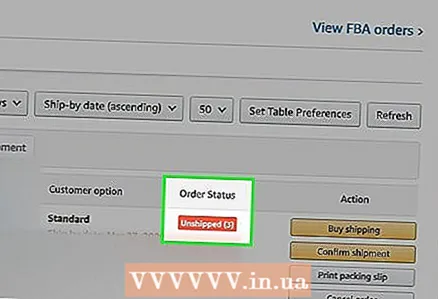 4 Uistite sa, že bola objednávka dokončená, to znamená, že je produkt pripravený na odoslanie. Kliknite na číslo objednávky.
4 Uistite sa, že bola objednávka dokončená, to znamená, že je produkt pripravený na odoslanie. Kliknite na číslo objednávky.  5 Otvorí sa stránka s podrobnosťami objednávky.
5 Otvorí sa stránka s podrobnosťami objednávky. 6 Potvrďte spôsob dopravy.
6 Potvrďte spôsob dopravy.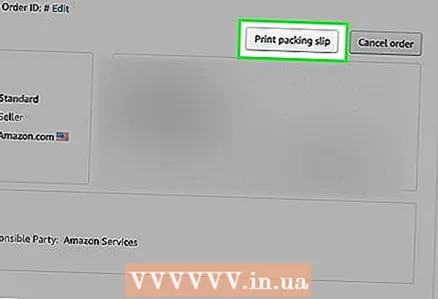 7 Vytlačte si baliaci zoznam a adresu. Môžete to urobiť kliknutím na „Zobraziť aktuálne objednávky“ - „Vytlačiť dodací list“ (vedľa objednávky). Baliaci zoznam obsahuje informácie o produkte a adresu príjemcu.
7 Vytlačte si baliaci zoznam a adresu. Môžete to urobiť kliknutím na „Zobraziť aktuálne objednávky“ - „Vytlačiť dodací list“ (vedľa objednávky). Baliaci zoznam obsahuje informácie o produkte a adresu príjemcu.  8 Tovar zabaľte tak, aby sa počas prepravy nepoškodil. Vložte baliaci zoznam do obalu a prilepte adresu (alebo napíšte) na vonkajšiu stranu obalu.
8 Tovar zabaľte tak, aby sa počas prepravy nepoškodil. Vložte baliaci zoznam do obalu a prilepte adresu (alebo napíšte) na vonkajšiu stranu obalu.  9 Odošlite položku tak, ako chcete (alebo ako to chce zákazník). Pamätajte si, že čím skôr zákazník produkt dostane, tým väčšiu pravdepodobnosť zanechá pozitívnu recenziu.
9 Odošlite položku tak, ako chcete (alebo ako to chce zákazník). Pamätajte si, že čím skôr zákazník produkt dostane, tým väčšiu pravdepodobnosť zanechá pozitívnu recenziu.  10 Potvrďte odoslanie. Kliknite na položku Zobraziť objednávky - Potvrdiť zásielku a zadajte informácie o zásielke.
10 Potvrďte odoslanie. Kliknite na položku Zobraziť objednávky - Potvrdiť zásielku a zadajte informácie o zásielke.  11 Dostať zaplatené. Iba v prípade potvrdenia odoslania bude hodnota tovaru prevedená z účtu kupujúceho na účet predávajúceho. U predajcov, ktorí predávajú tovar po prvý krát, sú peniaze pripísané na účet až po 14 dňoch (z dôvodu niektorých zákonných obmedzení).
11 Dostať zaplatené. Iba v prípade potvrdenia odoslania bude hodnota tovaru prevedená z účtu kupujúceho na účet predávajúceho. U predajcov, ktorí predávajú tovar po prvý krát, sú peniaze pripísané na účet až po 14 dňoch (z dôvodu niektorých zákonných obmedzení).
Časť 4 zo 4: Správa účtu
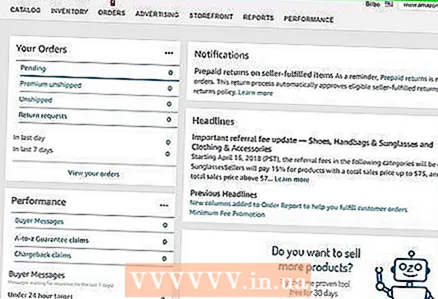 1 Prihláste sa do svojho účtu obchodníka (prostredníctvom odkazu vpravo). Všetky potrebné odkazy sú zobrazené na stránke vášho predajcu. Budete používať nasledujúce hlavné odkazy:
1 Prihláste sa do svojho účtu obchodníka (prostredníctvom odkazu vpravo). Všetky potrebné odkazy sú zobrazené na stránke vášho predajcu. Budete používať nasledujúce hlavné odkazy: - Pozrite si svoj aktuálny inventár.
- „Pozrite si svoje objednávky“.
- Zobrazte svoj platobný účet.
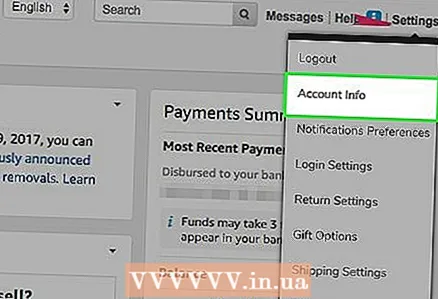 2 „Informácie o účte predajcu“. Pomocou tohto odkazu môžete aktualizovať / zmeniť akékoľvek informácie o účte obchodníka.
2 „Informácie o účte predajcu“. Pomocou tohto odkazu môžete aktualizovať / zmeniť akékoľvek informácie o účte obchodníka.  3 Ak potrebujete informácie o konkrétnej objednávke, použite ju na vyhľadávacom paneli.
3 Ak potrebujete informácie o konkrétnej objednávke, použite ju na vyhľadávacom paneli. 4 Hneď ako sa jedna z vašich položiek predá, dostanete potvrdzovací e -mail. Dodacia lehota závisí od dopytu po vašom produkte. Populárne položky sa predávajú do niekoľkých hodín (za predpokladu, že ste nastavili adekvátnu cenu).
4 Hneď ako sa jedna z vašich položiek predá, dostanete potvrdzovací e -mail. Dodacia lehota závisí od dopytu po vašom produkte. Populárne položky sa predávajú do niekoľkých hodín (za predpokladu, že ste nastavili adekvátnu cenu). 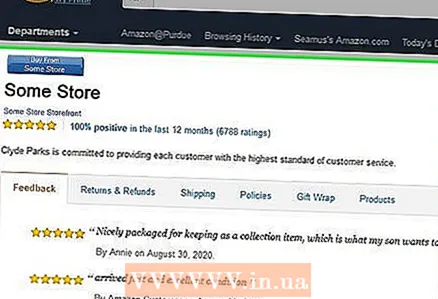 5 Pozrite si svoje recenzie a hodnotenia zákazníkov. Čím vyššie je vaše hodnotenie a čím viac pozitívnych recenzií získate, tým väčšiu pravdepodobnosť, že zákazníci u vás nakúpia. Kliknutím na položku Zobraziť svoje hodnotenia a spätnú väzbu zobrazíte svoje hodnotenia a spätnú väzbu.
5 Pozrite si svoje recenzie a hodnotenia zákazníkov. Čím vyššie je vaše hodnotenie a čím viac pozitívnych recenzií získate, tým väčšiu pravdepodobnosť, že zákazníci u vás nakúpia. Kliknutím na položku Zobraziť svoje hodnotenia a spätnú väzbu zobrazíte svoje hodnotenia a spätnú väzbu.  6 Rozšírte sortiment predávaných produktov a slúžte zákazníkom na najvyššej úrovni.
6 Rozšírte sortiment predávaných produktov a slúžte zákazníkom na najvyššej úrovni. 7 V prípade potreby vráťte peniaze (úplné alebo čiastočné) za predaný tovar, ak s ním alebo s vašimi službami nie je kupujúci spokojný. Ak to chcete urobiť, kliknite na stránke „Účet obchodníka“ na „Vrátenie platby za objednávku“.
7 V prípade potreby vráťte peniaze (úplné alebo čiastočné) za predaný tovar, ak s ním alebo s vašimi službami nie je kupujúci spokojný. Ak to chcete urobiť, kliknite na stránke „Účet obchodníka“ na „Vrátenie platby za objednávku“.
Tipy
- Pravidelne kontrolujte svoj e -mail, aby ste mali prehľad o tom, aké položky boli predané, a odošlite ich včas.
- Predajcovia musia vec zabaliť a odoslať do dvoch dní od dátumu predaja.
- Neuvádzajte nepravdivé informácie o produkte - dostanete negatívnu recenziu.
- Položka môže byť uvedená na Amazone do 30-60 dní; po tomto období bude stránka s popisom produktu odstránená.
- Do svojho životopisu zahrňte iba skúsenosti spoločnosti Amazon, ak hľadáte prácu offline predajcu.
- Sledujte správy od kupujúcich, ktoré nájdete v sekcii „Upozornenia“ (v ľavom stĺpci na domovskej stránke účtu predajcu).
- Za predaný tovar musíte vrátiť peniaze podľa požiadaviek Amazonu (aj keď existujú určité riešenia).
- Na Amazone sú predajcovia označovaní ako „Marketplace Seller“.
- Nový rok a letné mesiace sú najlepším obdobím na predaj rôznych produktov.
- Amazon požaduje, aby kupujúci a predávajúci kontaktovali výlučne prostredníctvom stránok Amazon. Amazon neposkytuje predajcom e -mailové adresy kupujúcich.
Varovania
- Ak kupujúci zanechal reklamáciu za neprevzatie tovaru, platbu nedostanete.
- Amazon neúčtuje sa dane z predaného tovaru. Neuvádzajte preto žiadne dane z položky predanej na baliacom zozname. Môžete zadať možnosti platby, ktoré Amazon akceptuje, ale nemusíte žiadať o telefonát Amazonu, aby ste prediskutovali finančné záležitosti.
- Amazon účtuje predávajúcemu malú províziu, ktorá sa pri predaji položky automaticky odpočíta z účtu predávajúceho.